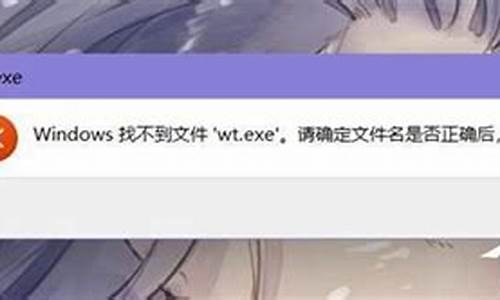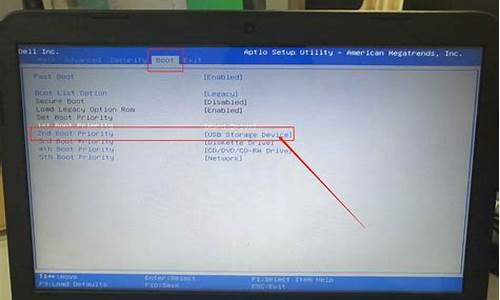苹果电脑系统退出登录怎么退,苹果电脑退出登陆之后桌面的东西哪里恢复
1.苹果Mac睡眠、退出登录和关机快捷键有哪些?

1、在苹果电脑桌面中,点击偏好设置。
2、在打开的偏好设置窗口中,点击箭头所指的个人apple id。
3、进入apple id设置窗口点击概览。
4、这时点击退出登录。
5、系统将弹出一个提醒窗口询问“退出登录前您要在这台Mac上保留iCloud数据的副本吗?”,根据自己的情况勾选想要保留的程序数据。
6、点击继续按钮。
7、输入个人的apple id密码,点击继续。
8、如果退出成功,将会弹出如下图所示的窗口,点击左上角关闭按钮即可。
来自macz的建议,希望对你有所帮助!
苹果Mac睡眠、退出登录和关机快捷键有哪些?
昨天小编将自己的苹果电脑借给了朋友,拿回来后发现自己的苹果id账号被更换了,想要推出朋友的苹果id账号重新登录自己的,但是不知道怎么操作,于是到网上查阅了很多资料,终于成功登录了自己的id,现在小编就把推出id登录的方法分享给大家。
苹果电脑怎么退出id账号?
具体步骤如下:
1.点击菜单的“系统偏好设置”选项;
2.点击界面的“AppleID”选项;
3.点击左侧的“概览”选项;
4.点击下方的“退出登录”按钮完成设置。
以上就是小编为大家带来的苹果电脑怎么退出id账号的方法了,希望能解决大家的问题。
很多刚刚使用,甚至一些使用了很久Mac系统的人,可能不知道关机快捷键,只能通过点击屏幕左上角的苹果,然后选择其中的“关机”(Shut Down),然后在弹出的对话框中点击确认,才能实现整个关机的过程,同样重启和休眠功能也是这样实现的。
其实一个简单的关机操作,Mac系统下也是有非常便捷的快捷操作的,macz我给大家总结一下关于关机快捷键,让大家成为熟练操作Mac的高手:
在这些快捷键中,您可能需要按住其中一些快捷键稍长时间。这样有助于避免无意中启用快捷键。
1.电源按钮:按下可将 Mac 开机或将 Mac 从睡眠状态唤醒。按住这个按钮 1.5 秒可使 Mac 进入睡眠状态*。继续按住则会强制 Mac 关机。
2.Option–Command–电源按钮*或 Option–Command–Media Eject(Option–Command–介质推出键):将您的 Mac 置于睡眠状态。
3.Control–Shift–电源按钮*或 Control–Shift–Media Eject(Control–Shift–介质推出键):将显示器置于睡眠状态。
4.Control–电源按钮* 或 Control–介质推出键 :显示一个对话框,询问您是要重新启动、睡眠还是关机。
5.Control–Command–电源按钮*:强制 Mac 重新启动,系统不会提示是否要存储任何打开且未存储的文稿。
6。Control–Command–Media Eject(Control–Command–介质推出键):退出所有应用,然后重新启动您的 Mac。如果任何打开的文稿有未存储的更改,系统会询问您是否要存储这些更改。
7.Control–Option–Command–电源按钮* 或 Control–Option–Command–介质推出键 :退出所有 App,然后将您的 Mac 关机。如果任何打开的文稿有未存储的更改,系统会询问您是否要存储这些更改。
8.Control-Command-Q:立即锁定屏幕。
9.Shift–Command–Q:退出登录您的 macOS 用户帐户。系统将提示您确认。要在不确认的情况下立即退出登录,请按下 Option-Shift-Command-Q。
10.Ctrl + 关机:弹出关机提示
11.Ctrl + Option + 关机 : 正常关机快捷键
12.Command + Option + 关机 :进入休眠状态
13.Ctrl + Command + 关机:重启机器
14.Shift + Ctrl + Option + 关机:瞬间关机
声明:本站所有文章资源内容,如无特殊说明或标注,均为采集网络资源。如若本站内容侵犯了原著者的合法权益,可联系本站删除。